
ဤဆောင်းပါးတွင်အခမဲ့ဒေါင်းလုပ်လုပ်ရန်နည်းလမ်းနှစ်နည်းကိုကျွန်ုပ်အားဖော်ပြရန်နှင့် Windows 8.1 တွင် Microsoft တွင်တရားဝင်အရင်းအမြစ်များကိုသာ အသုံးပြု. ။ စကားမစပ်, မင်းရဲ့နေရာမှာတတိယပါတီဆိုဒ်များကိုဒီရည်ရွယ်ချက်များအတွက်အသုံးမ 0 င်ဘူး, မကြာခဏမနှစ်မြို့ဖွယ်ရလဒ်တွေဆီသို့ ဦး တည်သည်။
Windows 8.1 တွင်လွယ်ကူစွာတပ်ဆင်ခြင်း .NET framework 3.5
.net မူဘောင် 3.5 ကို install လုပ်ရန်အလွယ်ကူဆုံးနှင့်အသင့်တော်ဆုံးနည်းလမ်းမှာ Windows 8.1 ၏သင့်တော်သောအစိတ်အပိုင်းကို enable လုပ်ရန်ဖြစ်သည်။ ငါဘယ်လိုလုပ်ရမယ်ဆိုတာကိုသာဖော်ပြပါလိမ့်မယ်။
ပထမ ဦး ဆုံးအနေနဲ့ Control Panel ကိုသွားပြီး "ပရိုဂရမ်များ" - "ပရိုဂရမ်များနှင့်အစိတ်အပိုင်းများ" ကိုနှိပ်ပါ (သင်၌ "Control Panel ရှိ)" (icons) (icons ") (icons" ကိုကြည့်ပါ) ။
ကွန်ပျူတာပေါ်တွင်ထည့်သွင်းထားသောပရိုဂရမ်များစာရင်းတွင် 0 င်းဒိုး၏ဘယ်ဘက်ခြမ်းတွင် "ဤ settings ကိုစီမံခန့်ခွဲရန်ဤကွန်ပျူတာပေါ်တွင် enable enable သို့မဟုတ် disable သို့မဟုတ် disable လုပ်ပိုင်ခွင့်ရှိသည်) ကိုနှိပ်ပါ
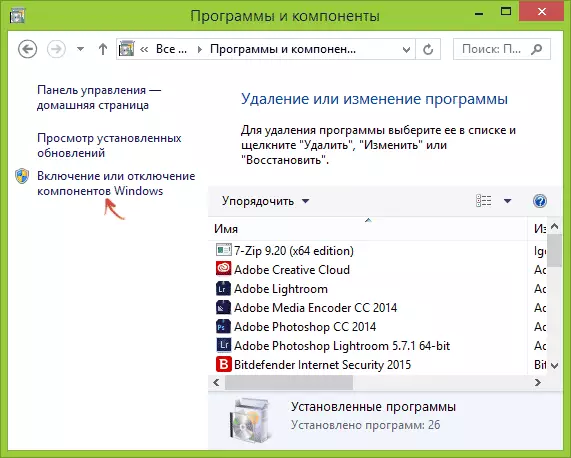
install လုပ်ပြီးတတ်နိုင်သောပြတင်းပေါက် 8.1 အစိတ်အပိုင်းများစာရင်းဖွင့်လှစ်ပါလိမ့်မည်။ စာရင်းတွင်ပထမ ဦး ဆုံးစာရင်းတွင်သင်တွေ့လိမ့်မည် .NET မူဘောင် 3.5 တွင်အမှတ်အသားပြုပါ။ ၎င်းကိုဤအစိတ်အပိုင်းတွင်ထည့်သွင်းပါ။ အင်တာနက်။ ကွန်ပျူတာတစ်ခု၏ reboot လုပ်ရန်တောင်းဆိုချက်ကိုသင်တွေ့ပါက၎င်းကိုလုပ်ဆောင်ရန်အတွက်သင်အလုပ်မူဘောင်၏သင်၏အလုပ်ရရှိမှုရရှိရန်လိုအပ်သောပရိုဂရမ်တစ်ခုကိုဖွင့်နိုင်သည်။
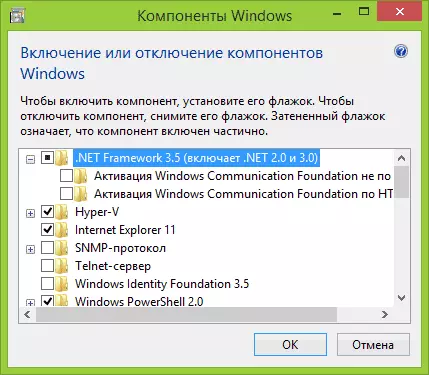
dism.exe ကိုအသုံးပြုပြီး installation
.NET မူဘောင် 3.5 ပလက်ဖောင်းကို install လုပ်ရန်နောက်ထပ်နည်းလမ်းမှာ "Dism.exe နေရာချထားခြင်း" ကိုအသုံးပြုရန်ဖြစ်သည်။ ဤနည်းလမ်းကိုအသုံးပြုရန်အတွက် Windows 8.1 ၏ ISO ပုံရိပ်တစ်ခုလိုအပ်လိမ့်မည်။ တရားဝင် site မှအခမဲ့ဒေါင်းလုပ်ဆွဲယူနိုင်သည့်နိဒါန်းဗားရှင်းကို https:/technet.microsoft.com/ru-ru/evalcenccence/hhh399156.aspx ။
ဤကိစ္စတွင်တပ်ဆင်ခြင်းလုပ်ဆောင်ချက်များသည်ဤပုံစံနှင့်တူလိမ့်မည်။
- Windows 8.1 ၏ပုံရိပ်ကို system (ညာမောက်စ်ကီး - အကယ်. ဤပါတီအတွက်တတိယပါတီအစီအစဉ်များကိုမသုံးပါကဆက်သွယ်ပါ။ )
- အုပ်ချုပ်ရေးမှူးကိုယ်စား command prompt ကို run ပါ။
- command prompt တွင် Dism / Online / Enable-feature / feature ကိုရိုက်ထည့်ပါ။ Netfx3 / all / source: x: \ t all milds \ sx / latercess (ဒီဥပမာ - virtual drive ရဲ့စာ)

command ကိုကွပ်မျက်စဉ်အတွင်းလုပ်ဆောင်ချက်ကိုဖွင့်ထားသည့်အချက်အလက်များကိုသင်တွေ့လိမ့်မည်။ အရာရာတိုင်းကိုအောင်မြင်စွာအောင်မြင်စွာဖြတ်သန်းသွားပါက "စစ်ဆင်ရေးကိုအောင်မြင်စွာပြီးစီးခဲ့သည်" ဟုဆိုသည်။ command line ကိုပိတ်ထားနိုင်ပါတယ်။
နောက်ထပ်အချက်အလက်များ
Microsoft ၏တရားဝင်ဝက်ဘ်ဆိုက်တွင်၎င်းတွင်အောက်ပါစာရွက်စာတမ်းများကို Download လုပ်ပြီး installing လုပ်ခြင်းအတွက်အသုံးဝင်သောအောက်ပါပစ္စည်းများတင်ပြနိုင်သည့် .NET မူဘောင် 3.5 တွင် Windows 8.1 ။
- https://sdn.microsoft.com/ru-ru/library/hhh06443Eps.110.Ap.ARDX - 0 င်းဒိုး 8 နှင့် 8.1 တွင်ရုရှားရှိတရားဝင်ဆောင်းပါး
- https://www.microsoft.com/ru-ru/download.com/details.Appxload=21 - ယခင် Windows ဗားရှင်းများအတွက် .net framework 3.5 ကိုဒေါင်းလုပ်လုပ်ပါ။
ငါဒီညွှန်ကြားချက်ကပြ problem နာပေါ်ပေါက်လာတဲ့ပရိုဂရမ်တွေစတင်မိတ်ဆက်မှာသင့်ကိုကူညီလိမ့်မယ်ဆိုတဲ့အချက်ကိုငါမျှော်လင့်နေပါတယ်။ မဟုတ်ဘူးဆိုရင်တော့မှတ်ချက်များမှာရေးပါ။
